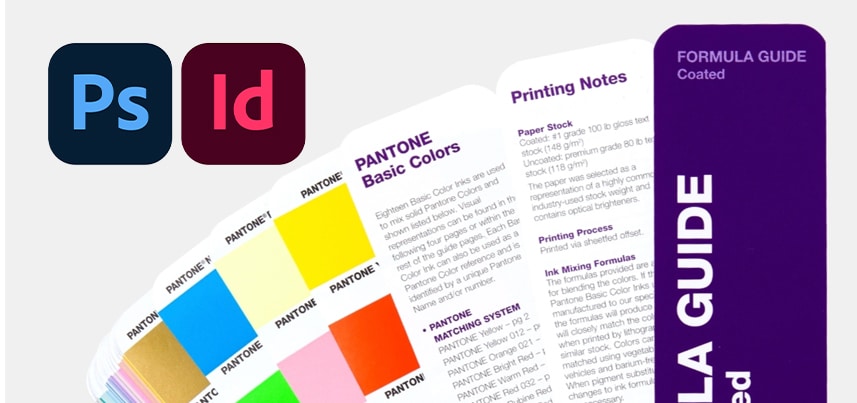Die Entscheidung von Pantone, seine Farben nur mehr in geringem Umfang als Bibliotheken in der Creative Cloud zur Verfügung zu stellen, hat in den Sozialen Medien für viel Wirbel gesorgt. Lesen Sie dazu auch den Artikel auf publishingblog.ch
Update zur Verwendung von Pantone-Farben in Adobe-Apps
Lesen Sie den aktuelleren Artikel zum Anlegen von Pantone-Farben in meinem überarbeiteten Pantone-Artikel. Genauere Informationen wie die einzelnen Programme mit der aktuellen Situation umgehen, lesen sie auf den folgenden Seiten:
Hinweis: Der folgende Text ist nur mehr bedingt gültig.
Nicht nur, dass viele Bibliotheken fehlen, zusätzlich wurden Pantone-Farben nicht unterstützter Bibliotheken (wie z.B. in Duplex-Bildern) beim Öffnen von alten Photoshop-Dokumenten in aktuellen Versionen durch die Farbe »Schwarz« ersetzt. Der Aufschrei ist verständlich. Einen detaillierten Artikel dazu finden Sie auf und creativepro.com
Zum Glück hat Photoshop ein November-Update veröffentlicht, das dieses Problem löst. Jedoch nur in der aktuellen Version der Software. Platzierte Photoshop-Dateien mit nicht unterstützten Pantone-Farben werden in InDesign und Illustrator unterschiedlich behandelt.
Folgende Pantone-Bibliotheken bleiben nach dem November-Update 2022 verfügbar:
- Pantone+ CMYK Coated
- Pantone+ CMYK Uncoated
- Pantone+ Metallic Coated
So definieren Sie nun Ihre Pantone-Vollton-Farbe in InDesign
Entscheiden Sie sich für das Arbeiten mit dem kostenpflichtigen Pantone Connect Plugin ($150,99 jährlich oder $24,99 monatlich), ändert sich die Herangehensweise etwas, aber Farben werden als Volltonfarben zu den Farbfeldern hinzugefügt.
Wenn Sie eine Pantone-Farbe aus den Pantone+ CMYK Bibliotheken direkt in InDesign zu den Farbfeldern hinzufügen, wird diese leider als Prozess- und nicht als Volltonfarbe definiert.
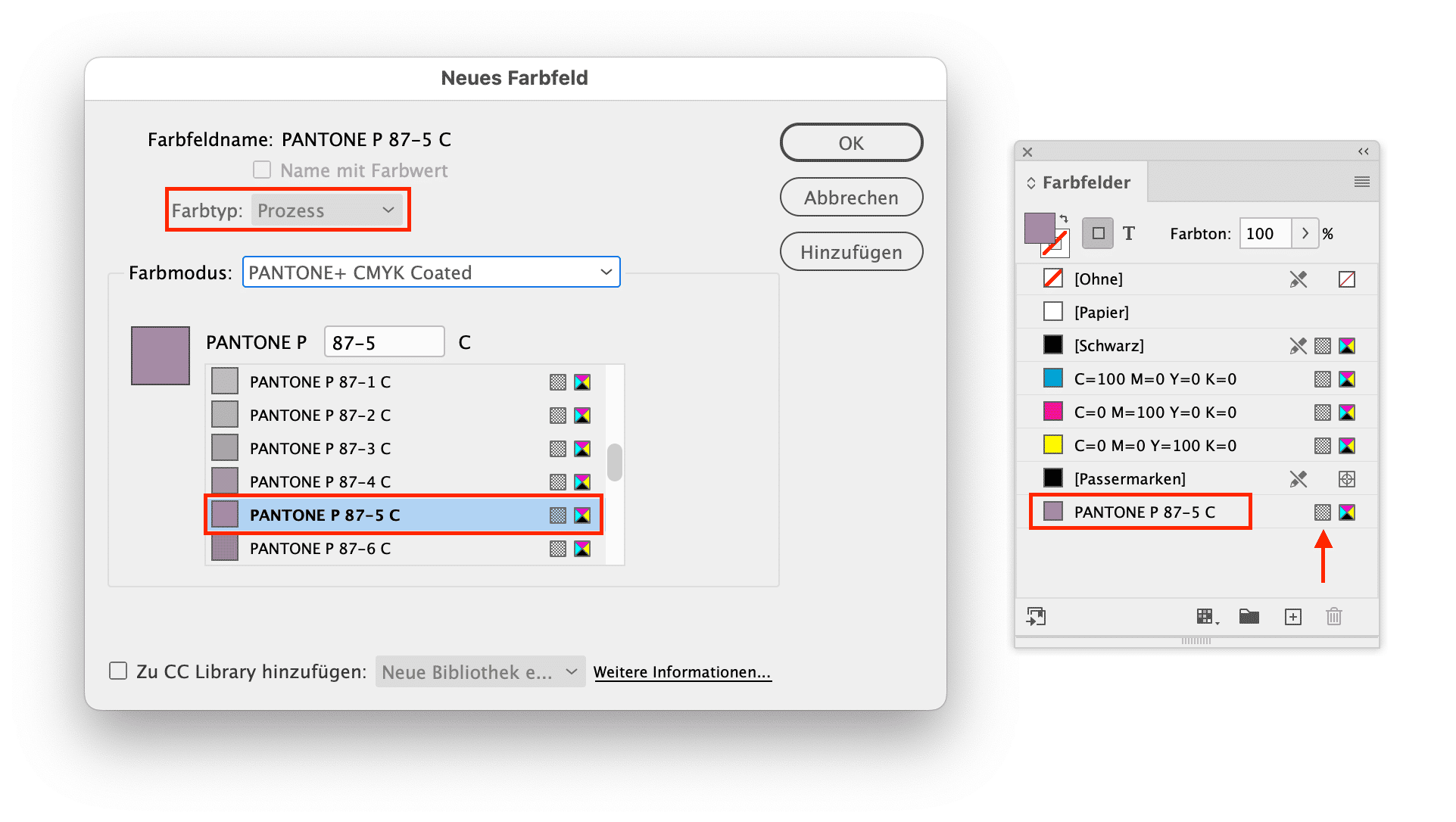
Das ergibt auch in einem exportierten PDF einen Vierfarbauszug, obwohl dort eine Volltonfarbe erwünscht ist.
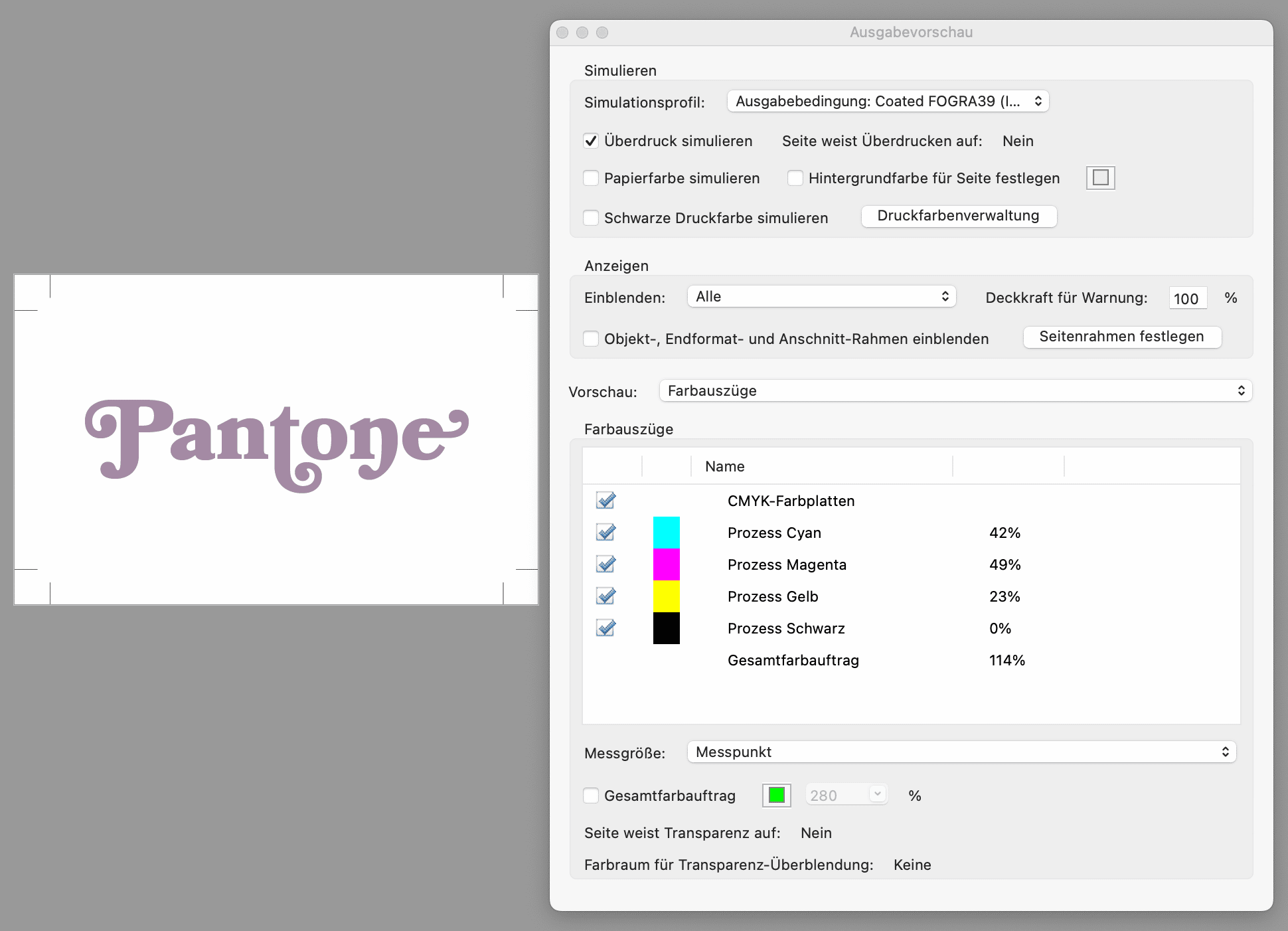
Mit ein paar kleinen Handgriffen erreichen Sie wieder das erwünschte Ergebnis:
- Duplizieren Sie die betroffene Farbe
- Editieren Sie die Optionen für dieses Farbfeld, um wieder eine Volltonfarbe zu erhalten (das Umschalten auf den LAB-Modus ist optional, hebt das Farbfeld jedoch besser von den anderen Farbfeldern im Bedienfeld ab)
- Löschen Sie das Original und ersetzen Sie es nötigenfalls mit der neu erstellten Farbe
- Danach löschen Sie bei Bedarf das Wort »Kopie« aus dem Farbnamen
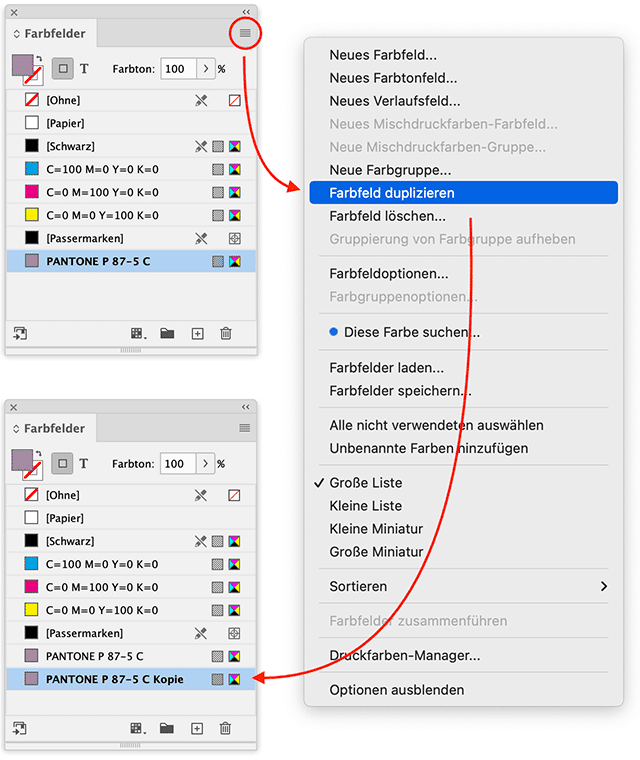
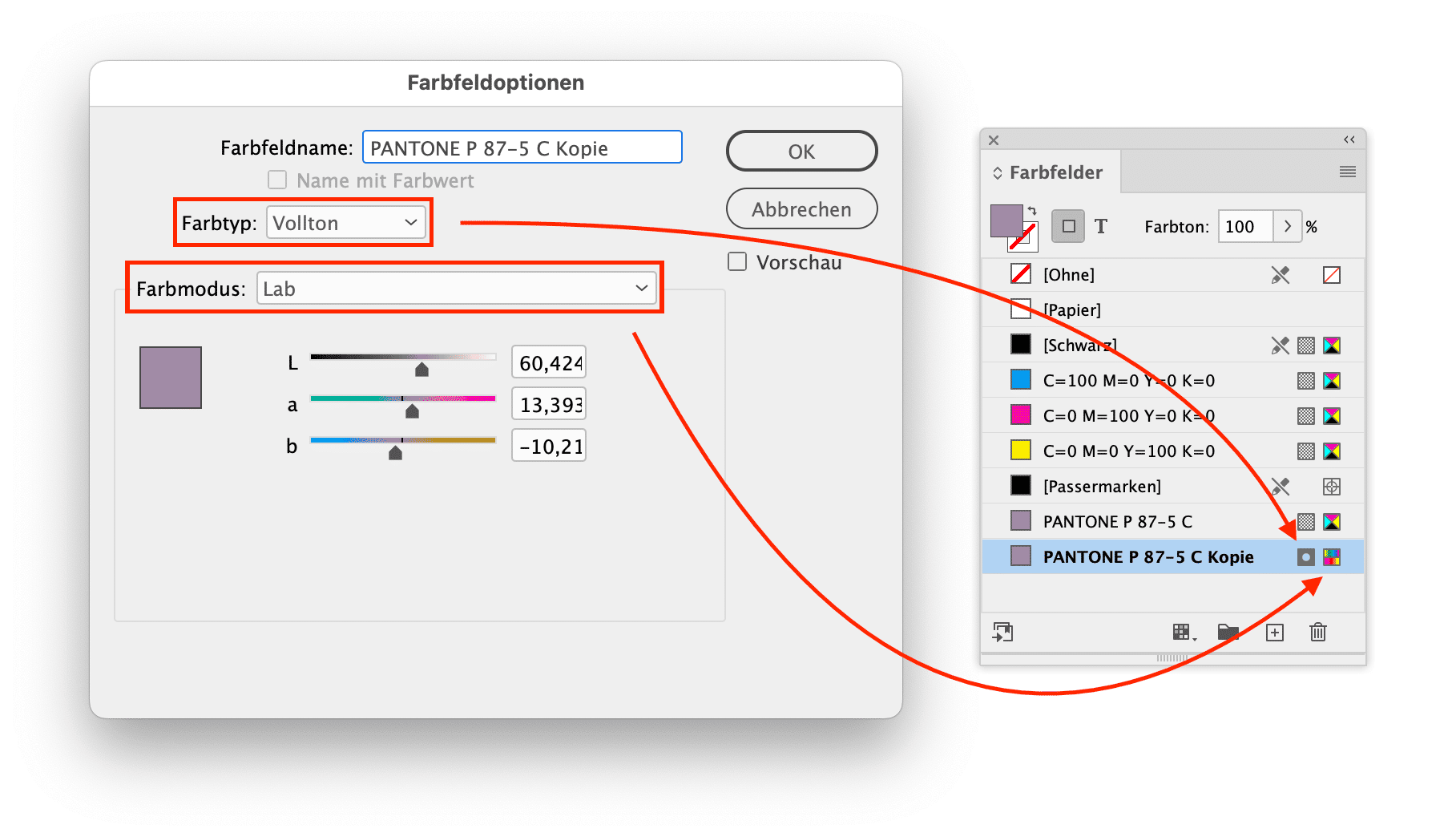
Beim Export ins PDF erhalten Sie nun wie gewünscht die Pantone-Farbe als Schmuckfarbe (Volltonfarbe). Damit ist sichergestellt, dass für den Druck eine eigene Druckplatte erstellt wird.
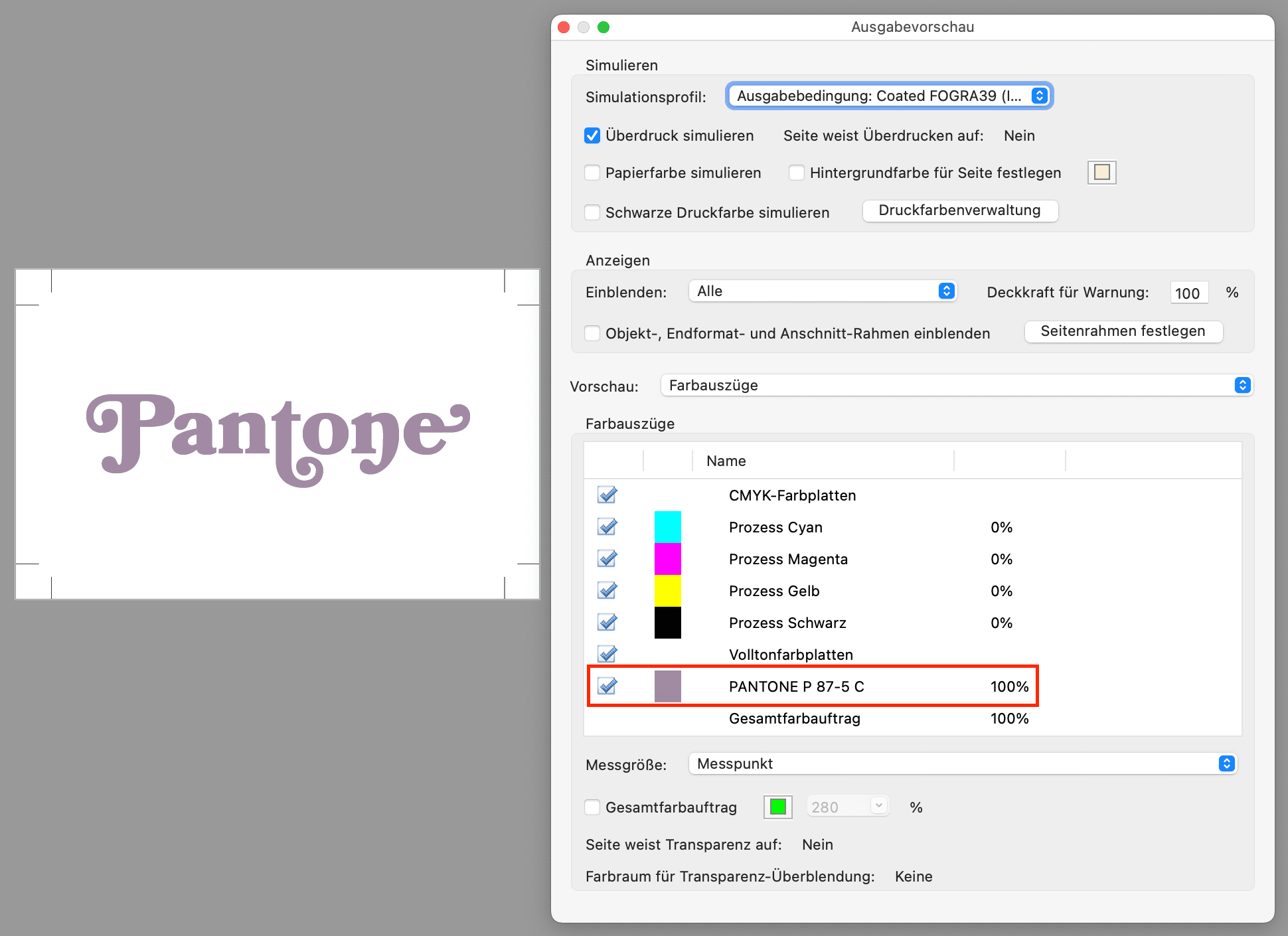
Post-Bild: Pantone